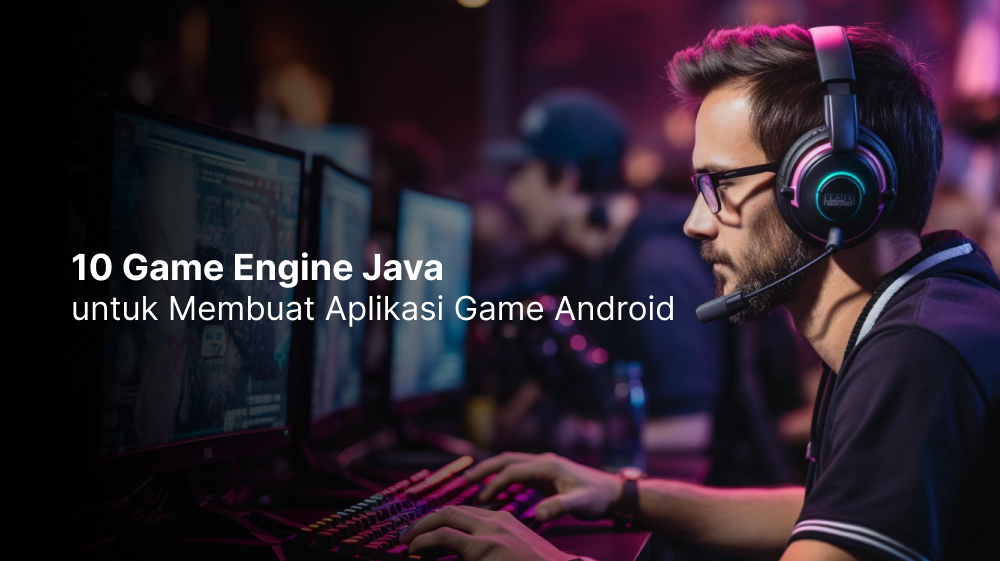Belajar Membangun Flow Aplikasi Internet of Things dengan IBM Bluemix Node-RED
Node-RED adalah alat yang digunakan untuk merangkai device hardware, API dan layanan online dengan cara yang baru dan menarik. Fitur-fitur Node-RED yang ditawarkan antara lain:
Browser-based flow editing
Node-RED menyediakan flow editor berbasis browser yang dapat digunakan untuk merangkai device hardware, API dan layanan online menggunakan representasi nodes dalam satu palette. Flow dapat dibangun ke dalam runtime hanya dengan satu klik saja.
Adapun Fungsi Javascript dapat dibuat dengan editor menggunakan rich text editor dan pustaka bawaan yang dapat digunakan untuk menyimpan fungsi, template, flow agar bisa digunakan kembali.
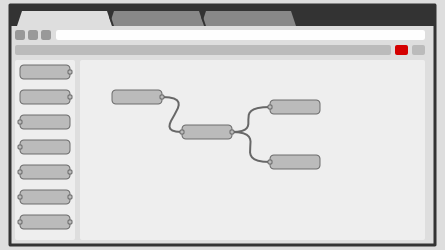
Baca juga: Belajar Menganalisis Sentimen Netizen dengan IBM Bluemix Twitter Insights
Built on Node.js
Light-weight runtime merupakan bawaan Node.js yang memilii banyak keuntungan dengan event-driven dan model non-blocking. Hal ini sangat ideal ketika dijalankan pada sisi jaringan hardware dengan harga murah seperti Raspberry Pi sebagus teknologi Cloud.
Dengan lebih dari 225.000 modul dalam repositori yang berisi berbagai paket Node, Anda akan dimudahkan dalam mengembangkan flow aplikasi lebih luas dengan menggunakan modul tersebut yang direpresentasikan dengan node palette.
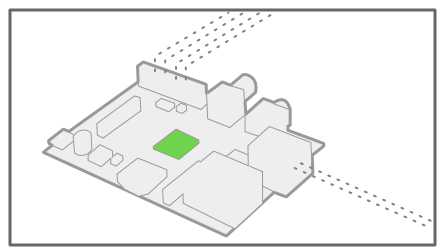
Social Development
Flow yang dibangun dengan Node-RED akan disimpan dalam berkas JSON sehingga dapat diimpor dengan mudah dan diekspor untuk keperluan berbagi dengan Developer lainnya.
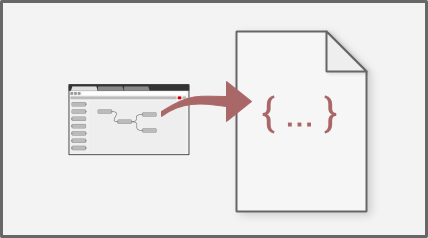
Tahap 1: Daftar Akun Bluemix
Jika anda belum memiliki akun, silahkan daftar melalui website resmi IBM Bluemix. Pilih Start Free in Bluemix dan isi form yang tersedia.
Baca juga: Cara Mudah Membuat Aplikasi Android dengan IBM MobileFirst Services Starter
Periksa inbox email anda untuk verifikasi akun.

Tahap 2: Login ke IBM Bluemix
Kunjungi halaman Login IBM Bluemix, kemudian masukan identitas akun anda.

Anda akan diarahkan ke halaman dasbor IBM Bluemix. Pilih Create Application.

Anda akan diarahkan pada halaman katalog IBM Bluemix.

Pilih Node-RED.

Anda akan diarahan ke halaman Node-RED. Isi form App Name dan Host Name sesuai dengan keinginan Anda.

Baca juga: Belajar Menganalisa Karakter Seseorang dengan IBM Bluemix Watson Personal Insights
Anda juga bisa memilih Plan sesuai dengan kenginan Anda.

Jika sudah memilih, pilih Create. Anda akan diarahkkan menuju halaman dasbor Node-RED. Secara default, aplikasi Node-RED yang telah anda buat tidak berjalan langsung, untuk mengaktifkannya pilih Restart.



Tahap 3: Membangun Flow Internet of Things dengan Node-RED
Silahkan kunjungi URL aplikasi Node-RED Anda. Misal, https://guinea.mybluemix.net/.

Scroll kebawah, dan pilih Go to your Node-RED flow editor.

Pada tahap ini, Flow yang akan dibangun adalah mengenai Sentiment Analysis dengan menggunakan database MongoDB dan nodes lainnya.

Pertama-tama pilih nodes Twitter dan node Debug pada pallete.

Hubungkan kedua nodes dengan klik ujung node Twitter, drag, dan hubungkan dengan ujung nodes Debug.

Klik ganda pada node Twitter, maka kotak dialog node Twitter akan muncul.
Pada field Twitter ID, pilih sinkronisasi dengan klik icon pencil.
Pilih ... authenticate with Twitter.

Akan terbuka tab baru, izinkan aplikasi Node-RED untuk melakukan sinkronisasi. Pilih Authorize App.

Pesan berhasil muncul, setelah Node-RED diotorisasi.


Pilih Add, Anda akan diarahkan kembali dengan field Twitter ID yang telah terisi.

Pada field For, isi sesuai dengan topik yang Anda ingin analisis sentimennya. Misal, Internet of Things. Pada field Name, isilah dengan Get Tweets.

Jika sudah, coba pilih Deploy, Node-RED akan mengambil Tweets yang berisi topik Internet of Things. Pilih tab Debug, untuk melihat Tweets.

Selanjutnya, tambahkan nodes MongoDB dan hubungkan dengan nodes Twitter.

Klik ganda pada nodes MongoDB untuk menampilkan preferensi.

Pada field server, klik icon pencil untuk mengatur preferensi server MongoDB yang akan digunakan.

Pada field Database, isilah dengan IoT. Pada field Name, isilah dengan Save IoT Tweets.

Pilih Add, Anda akan diarahkan kembali ke kotak dialog sebelumnya.

Pada field Collection, isilah dengan IoT. Pada field Name, isilah dengan Save IoT Tweets.

Pilih Done.
Anda bisa melihat perubahannya. Sesuai dengan flow, Tweets yang didapat akan disimpan dalam MongoDB.
Baca juga: Kenalan Dengan IBM Bluemix - Layanan Cloud Kaya Fitur
Untuk sementara putus nodes Twitter dengan nodes Debug dengan klik dan tekan delete pada keyboard Anda.

Tambahkan node Sentiment dan nodes Function melalui Pallete.


Hubungkan node Twitter dengan node Sentiment, dan node Sentiment dengan node Function, serta node Function dengan node Debug.

Klik ganda pada node Function, isilah sesuai dengan data dibawah ini:
field Name: IoT Sentiments field Function: msg.payload += " [o] Sentiment: " + msg.sentiment.score; return msg;

Pilih Done.

Pilih Deploy, untuk melihat output yang dihasilkan.

Anda bisa melihat output yang dihasilkan pada tab Debug.
Tahap Membangun API
Selanjutnya, tambahkan node HTTP, node MongoDB, dan node HTTP Response. Nodes tersebut akan digunakan sebagai API untuk mengakses Tweets yang telah disimpan dalam database MongoDB.



Hubungkan ujung node HTTP dengan ujung node MongoDB, dan hubungkan ujung node MongoDB dengan ujung node HTTP Response.

Kilk ganda pada node HTTP.
Isilah form tersebut dengan input dibawah ini.
field Method: GET field URL: /show_tweets field Name: Show Tweets

Pilih Done.
Kilk ganda pada node MongoDB.
Isilah form tersebut dengan input dibawah ini.
field Service: External service field Server: Save IoT Tweets field Collection: tweets field Operation: find field Name: Get Tweets Data

Pilih Done.

Anda bisa mencoba API tersebut pada URL https://guinea.mybluemix.net/show_tweets.
Penutup
Bagaimana, menarik bukan? Membangun flow Internet of Things menjadi lebih menarik dan tak perlu mengkonfigurasi dari nol, layanan IBM Bluemix Node-RED tidak hanya menyediakan beberapa module Node.JS saja, melainkan hampir semua module dan package disediakan. Adapun dokumentasi lebih lanjut, bisa dibaca melalui IBM Bluemix Node-RED Documentation.
Dan buat kamu yang ingin belajar dan mengenal lebih banyak tentang Bluemix, kamu bisa mengikuti Akademi Dicoding Belajar Membangun Aplikasi Android dengan IBM Bluemix atau bisa juga melalui tutorial-tutorial di Dirakit. Semoga bermanfaat. Selamat belajar.
Tags:
What do you think?
Reactions